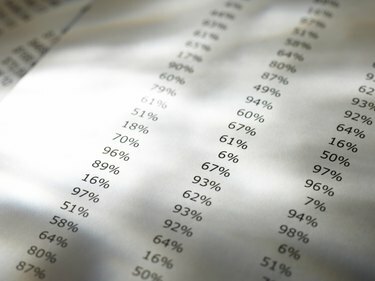
Dobijte cjelovitu sliku izračunavanjem disperzije svojih podataka.
Kredit za sliku: Creatas/Creatas/Getty Images
Dva parametra definiraju uzorak podataka: mjesto i širenje ili disperzija. Lako se zavesti u poslovanju kada obratite pozornost samo na lokaciju -- obično prosječnu ili srednju vrijednost -- dok ignorirate disperziju podataka. Na primjer, svi vaši proizvodi mogu imati natprosječnu ocjenu, ali veliki raspon ocjena za proizvod znači da je dio vaših kupaca izrazito nezadovoljan. Microsoft Excel vam omogućuje jednostavno izračunavanje raznih disperzijskih mjera za pomoć u vašem poslovnom planiranju.
Korak 1
Otvorite Microsoft Excel i učitajte radni list koji sadrži podatke za koje želite izračunati statistiku disperzije.
Video dana
Korak 2
Odaberite praznu ćeliju i označite je "Odstupanje podataka", zamjenjujući "Podatke" nazivom podataka koji se analiziraju. Varijanca uzorka podataka mjera je prosječne vrijednosti svake podatkovne točke od srednje vrijednosti uzorka. Varijanca je jednaka kvadratu standardne devijacije. Varijanca je najprikladnija za opisivanje normalne ili zvonaste distribucije. Njegova će vrijednost biti manje značajna ako se vaši podaci ne uklapaju dobro u normalnu distribuciju ili sadrže mnogo ekstremnih vrijednosti ili izrazito niske ili visoke vrijednosti.
3. korak
Unesite sljedeće u okvir funkcije programa Excel s odabranom ćelijom koja će sadržavati mjeru varijance:
=VAR(A1:A100)
Zamijenite "A1:A100" rasponom ćelija koje sadrže podatke za koje želite izračunati varijancu.
Korak 4
Odaberite praznu ćeliju i označite je "Prvi kvartil podataka". Prvi kvartil uzorka podataka vrijednost je podatkovne točke u kojoj je 25 posto podataka manje od vrijednosti. Unesite sljedeće u okvir za formulu programa Excel s odabranom ćelijom:
=QUARTIL(A: A100,1)
Korak 5
Odaberite praznu ćeliju i označite je "Treći kvartil podataka". Prvi kvartil uzorka podataka je vrijednost podatkovne točke gdje je 75 posto podataka manje od vrijednosti. Unesite sljedeće u okvir za formulu programa Excel s odabranom ćelijom:
=KVARTIL(A: A100,3)
Korak 6
Izračunajte razliku između prvog i trećeg kvartila da biste izračunali interkvartilni raspon. Ovo je robusnija mjera disperzije, primjenjiva kada vaši podaci ne odgovaraju normalnoj distribuciji i sadrže odstupanja.



